Cách ngăn Windows 11 tự động kết nối với Wi-Fi
Windows 11 đi kèm với tính năng cho phép bạn kết nối với mạng Wi-Fi tự động. Nếu cần, bạn có thể dừng hành vi này để Windows của bạn không tự động kết nối với một số mạng Wi-Fi nhất định.
Sau khi bạn định cấu hình mạng Wi-Fi cụ thể không tự động kết nối, Windows sẽ vẫn nhớ mật mã Wi-Fi của bạn, nhưng nó sẽ không tự động kết nối khi máy tính của bạn nằm trong vùng phủ sóng. Máy tính của bạn sẽ chỉ được kết nối với mạng Wi-Fi đó khi bạn kích hoạt theo cách thủ công. Tính năng này rất hữu ích nếu trước đây bạn đã kết nối với mạng Wi-Fi công cộng nhưng không muốn tự động kết nối lại vào lần sau khi ở trong phạm vi phủ sóng.
Bạn có hai cách để ngăn chặn Wi-Fi tự kết nối trên Windows 11.
Cách 1: Thực hiện từ Quick Settings.
Đầu tiên, ngắt kết nối mạng Wi-Fi cụ thể nếu bạn đã kết nối với mạng đó.
Để làm điều đó, bạn bấm vào khu vực Cài đặt nhanh trên thanh tác vụ, chọn Wi-Fi bạn đã kết nối, sau đó bấm vào nút Disconnect.

Sau khi ngắt kết nối Wi-Fi, bạn bỏ chọn Connect automatically.

Về sau, khi muốn kết nối lại mạng Wi-Fi đó thì bạn bấm Connect mà thôi.
Cách 2: Thực hiện từ Settings.
Bạn mở Settings > Network & internet > Wi-Fi > Manage known networks.
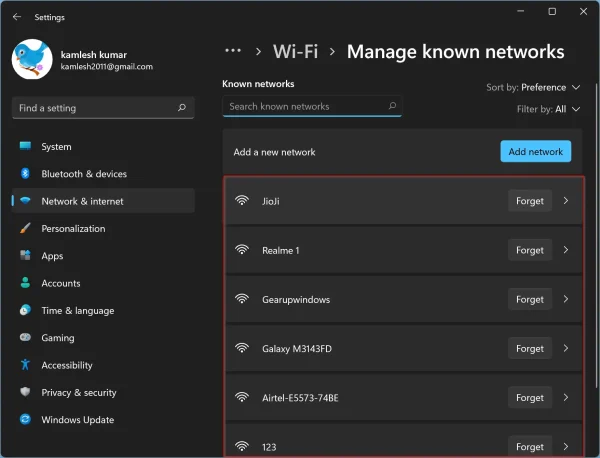
Tại đây, bạn sẽ thấy tất cả các mạng Wi-Fi mà bạn đã kết nối trước đây. Tìm và bấm vào mạng Wi-Fi mà bạn không muốn nó kết nối tự động > bạn bỏ chọn Connect automatically when in range.

Đóng cửa sổ Settings lại.


Đăng nhận xét